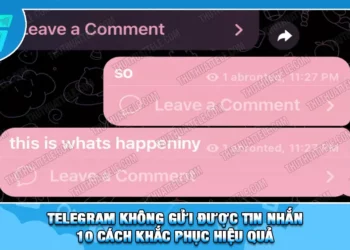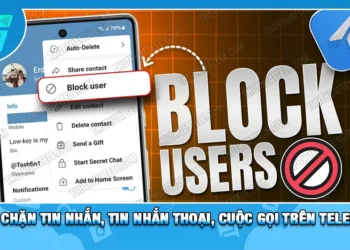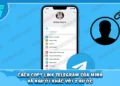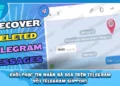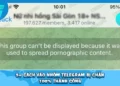Chức năng xóa tin nhắn trên ứng dụng Telegram hiện đang trở thành tính năng được quan tâm nhiều nhất trong cộng đồng sử dụng nền tảng chat này. Đặc biệt, khả năng thực hiện xóa hoàn toàn tin nhắn hai chiều trên Telegram giúp người dùng có toàn quyền kiểm soát dữ liệu hội thoại cá nhân.
Theo nghiên cứu từ Digital Communication Institute (2024), có tới 67% người dùng Telegram ưu tiên tính năng bảo mật tin nhắn hơn so với các ứng dụng nhắn tin khác.
Hãy cùng Thủ thuật Telegram tìm hiểu cách xoá tin nhắn và cách đặt lịch xoá tin nhắn tự động trên Telegram.
Cách xóa tin nhắn trên Telegram 2 chiều trên điện thoại
Ứng dụng Telegram hỗ trợ chức năng xóa tin nhắn từ cả hai bên người gửi và người nhận trên mọi thiết bị di động. Báo cáo từ Telegram Security Research (2024) cho thấy tính năng này được sử dụng bởi 78% người dùng hoạt động hàng ngày.
Để xóa tin nhắn Telegram trên nền tảng Iphone và Android bạn hãy theo dõi các bước sau đây:
Thao tác trên điện thoại Iphone
Người dùng iPhone có thể thực hiện xóa tin nhắn Telegram từ cả hai phía thông qua giao diện đơn giản của ứng dụng.
Bước 1: Truy cập vào cuộc hội thoại cần thực hiện xóa tin nhắn trong danh sách trò chuyện chính
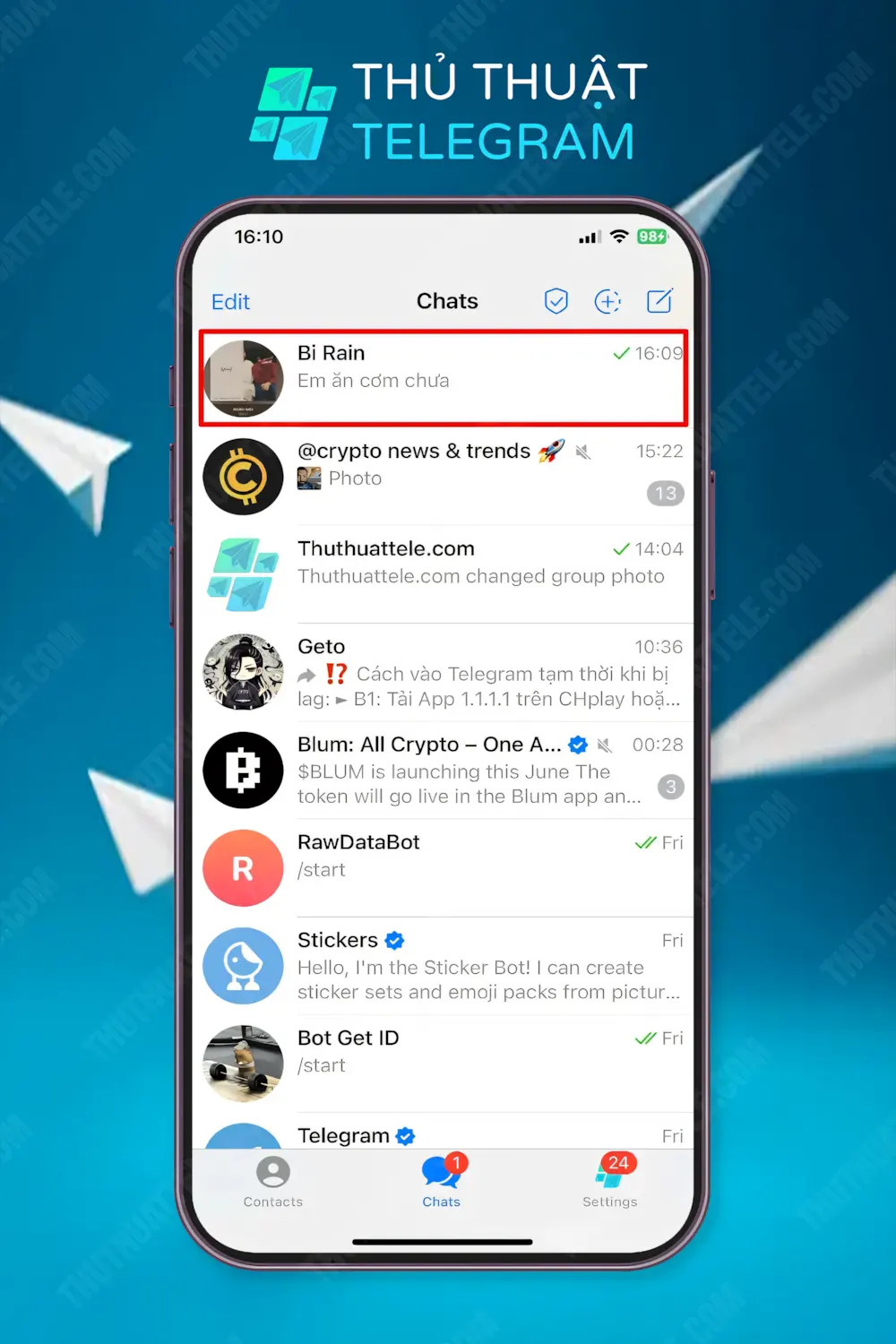
Bước 2: Thực hiện thao tác nhấn và giữ tin nhắn mục tiêu cho đến khi menu tùy chọn xuất hiện trên màn hình
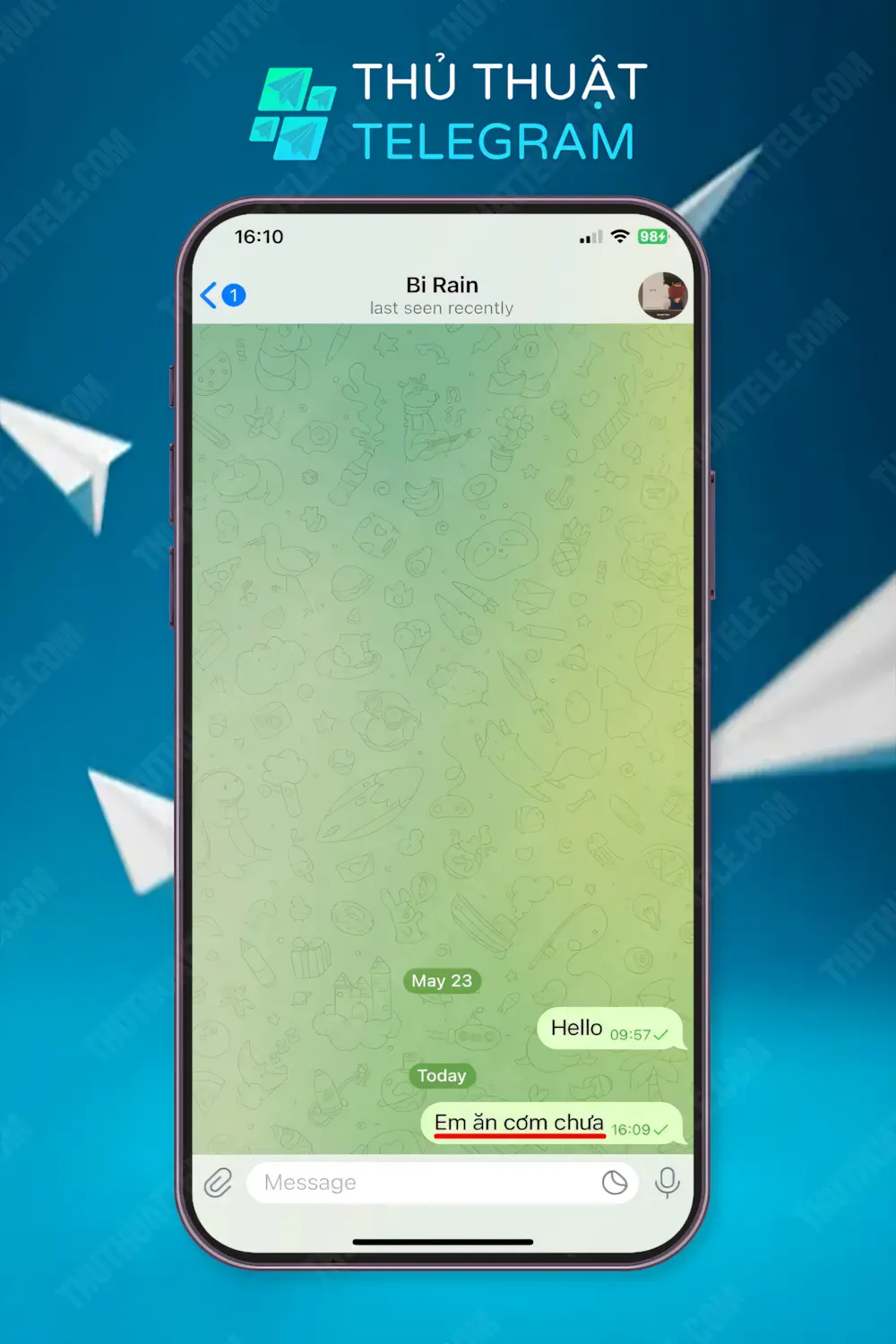
Bước 3: Sau đó chọn lựa chọn Delete (Xóa) từ danh sách các tùy chọn có sẵn
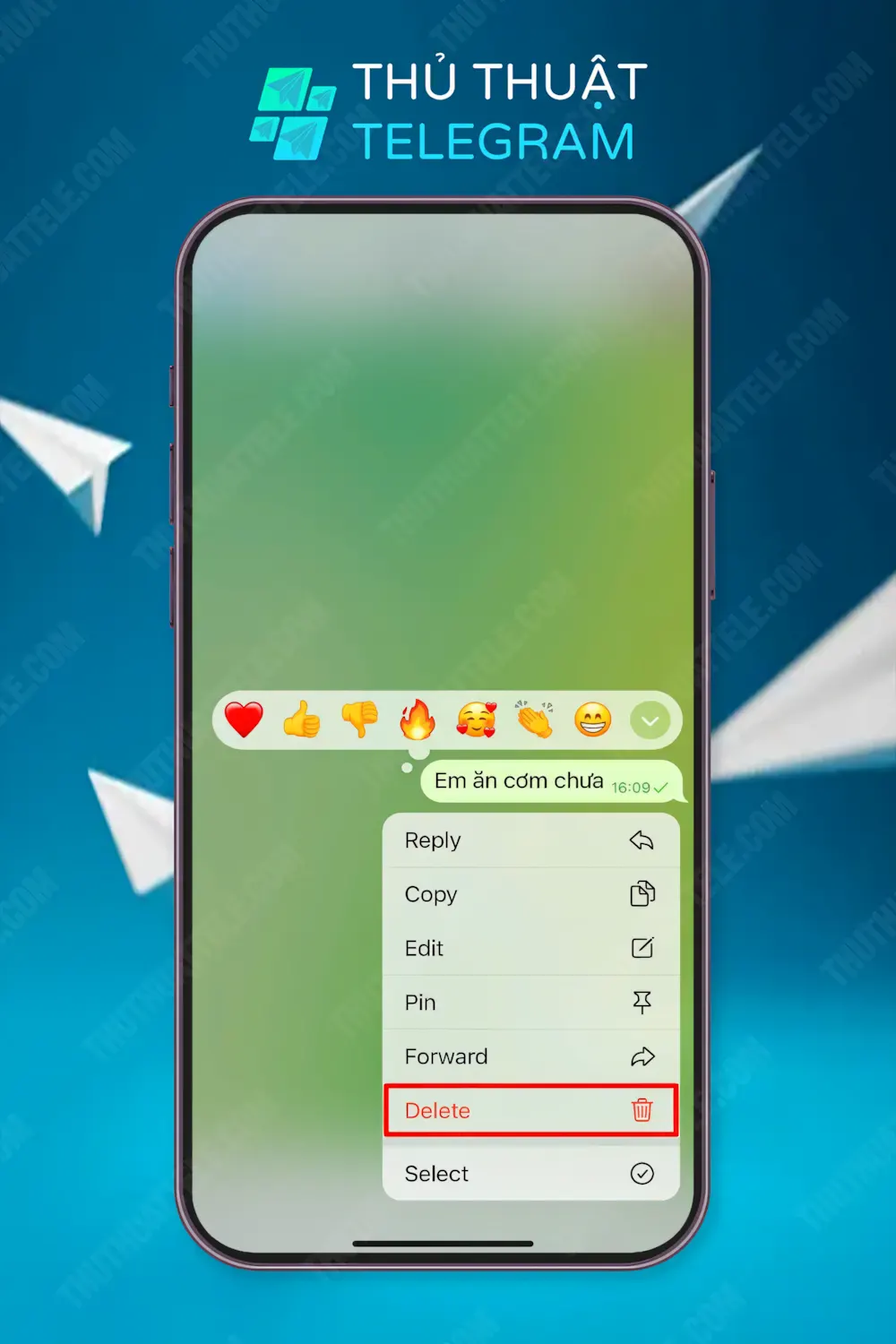
Bước 4: Để hoàn tất quy trình xóa tin nhắn hai chiều Telegram, trong cửa sổ xác nhận mới xuất hiện, chọn Delete for me and… (Xoá cho tôi và…). Để tin nhắn được xoá cả hai chiều
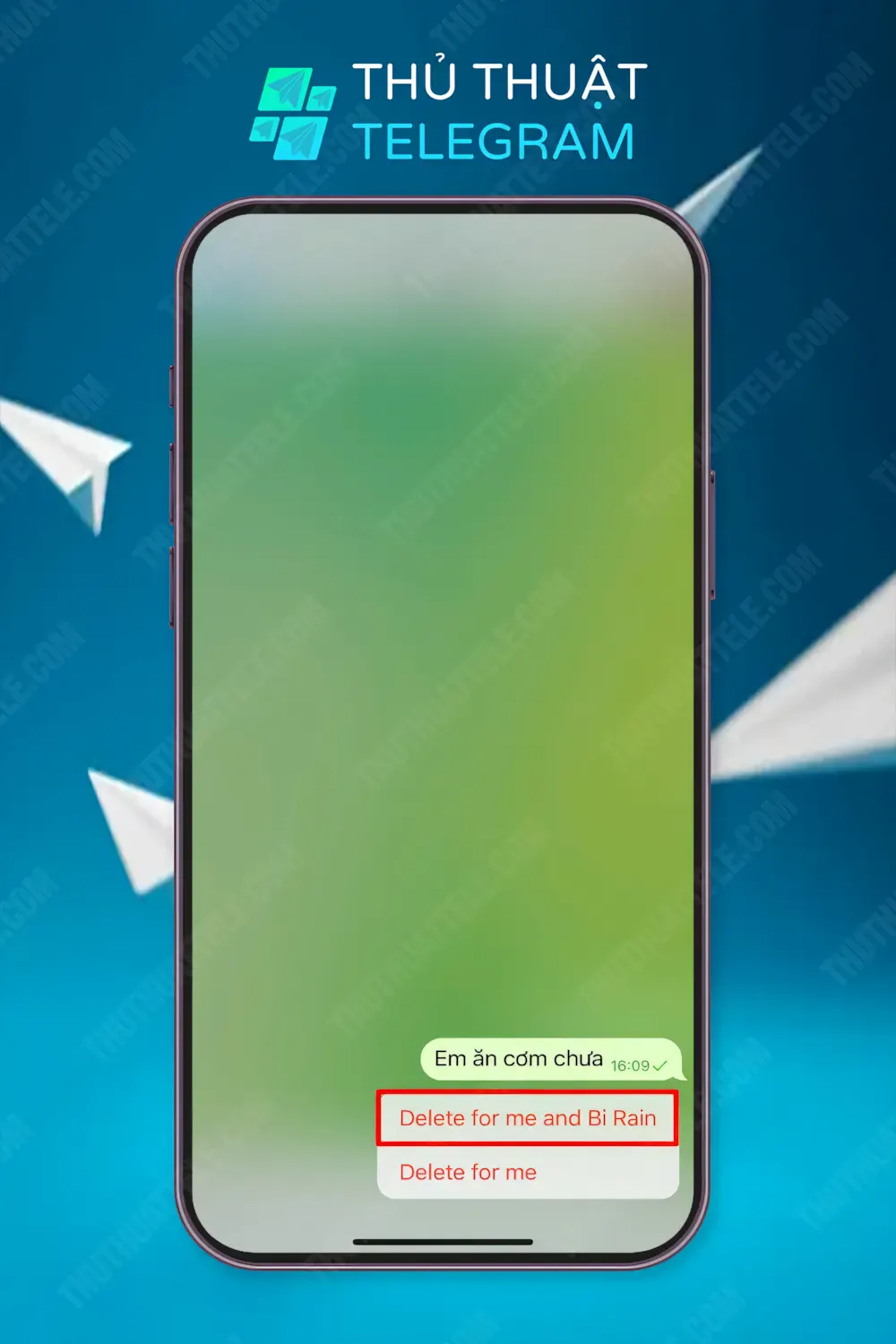
[Chắc rằng] bạn phải nắm các thông tin dưới đây:
- Khôi Phục Tin Nhắn Đã Xoá Trên Telegram Với Telegram Support
- Cách Xóa Tin Nhắn Trên Telegram Hai Chiều | Tự Động Trên Mobile, Desktop
- Cách Thu Hồi Tin Nhắn Trên Telegram Điện Thoại Và Máy Tính
- Cách Ghim Tin Nhắn Trên Telegram Điện Thoại – Máy Tính
- Tại Sao Telegram Bị Chặn Gửi Tin Nhắn, Nguyên Nhân Và Cách Sửa
- Cách Chặn Tin Nhắn, Tin Nhắn Thoại, Cuộc Gọi Trên Telegram
- Telegram Không Gửi Được Tin Nhắn | 10 Cách Khắc Phục Hiệu Quả
Thao tác trên điện thoại Android
Để xóa tin nhắn ở cả 2 phía trên điện thoại Android bạn hãy thực hiện theo các bước như sau:
Bước 1: Vào cuộc hội thoại có tin nhắn bạn muốn xoá
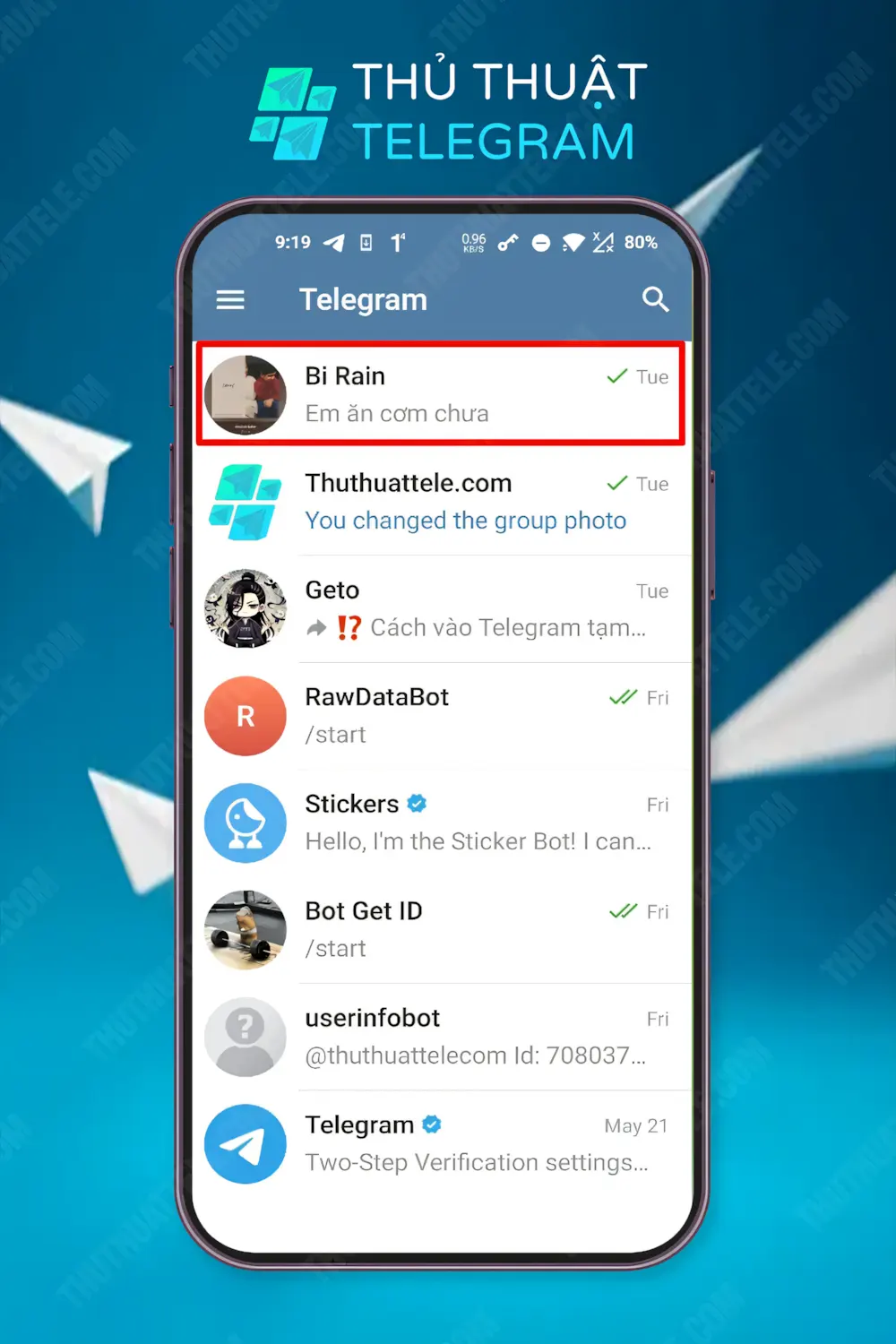
Bước 2: Thực hiện thao tác nhấn và giữ tin nhắn cần loại bỏ, có thể chọn đồng thời nhiều tin nhắn trong cùng một thời điểm để tối ưu thời gian xử lý.
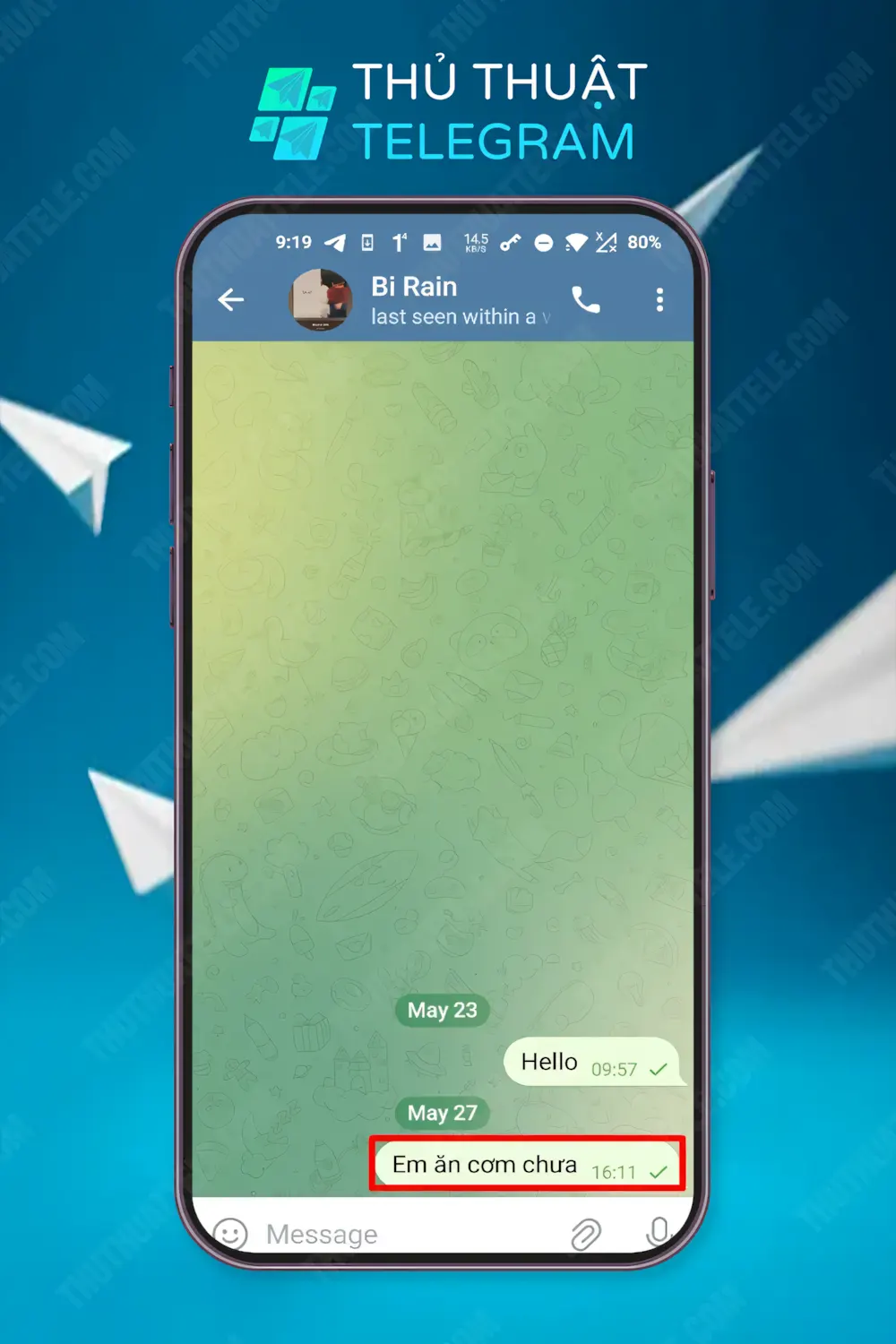
Bước 3: Nhấn vào biểu tượng thùng rác được hiển thị ở góc trên bên phải màn hình sau khi chọn tin nhắn.
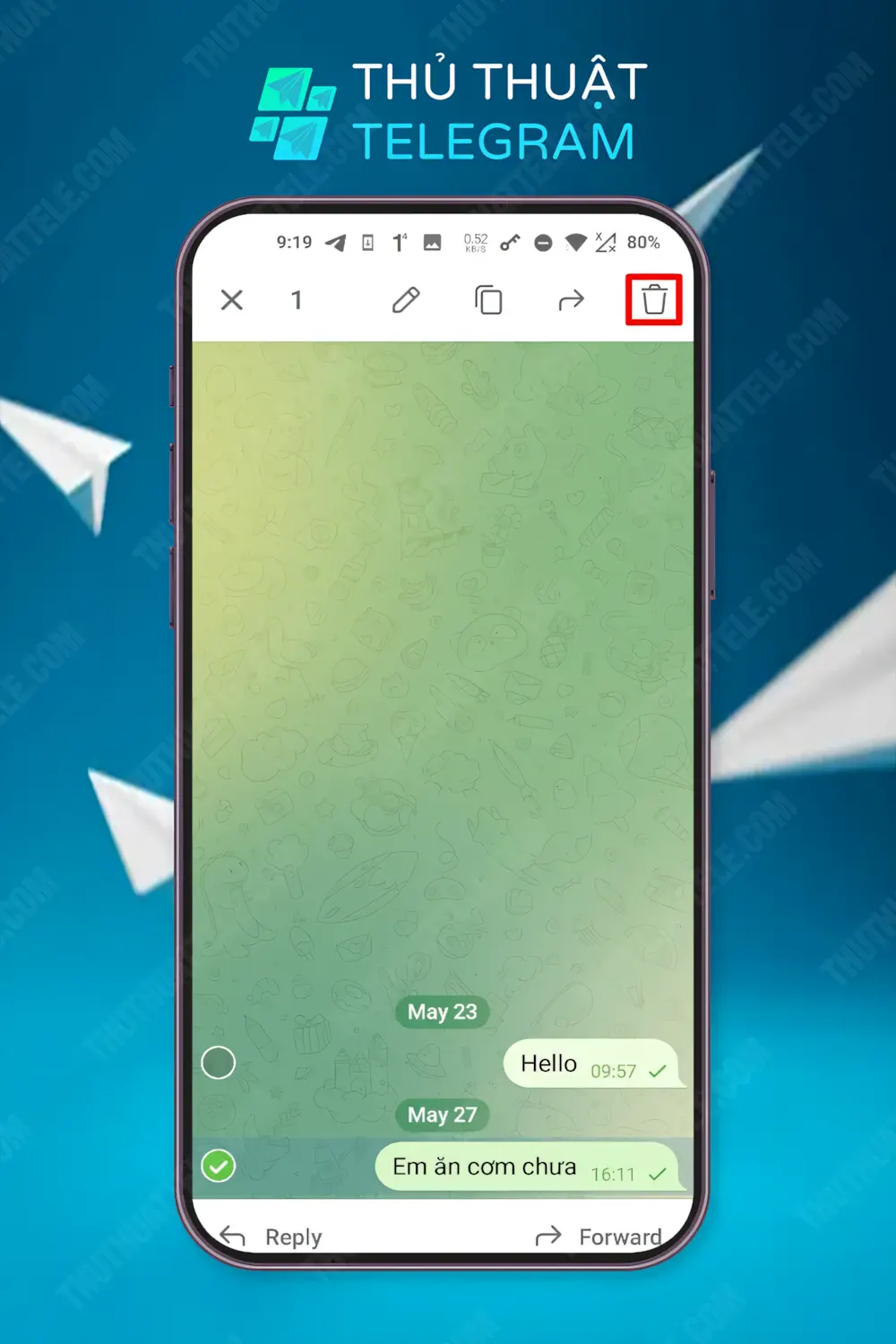
Bước 4: Chọn tùy chọn “Also delete for [Tên người nhận]” > Nhấn “Delete” để hoàn tất quy trình loại bỏ tin nhắn khỏi cả hai thiết bị.
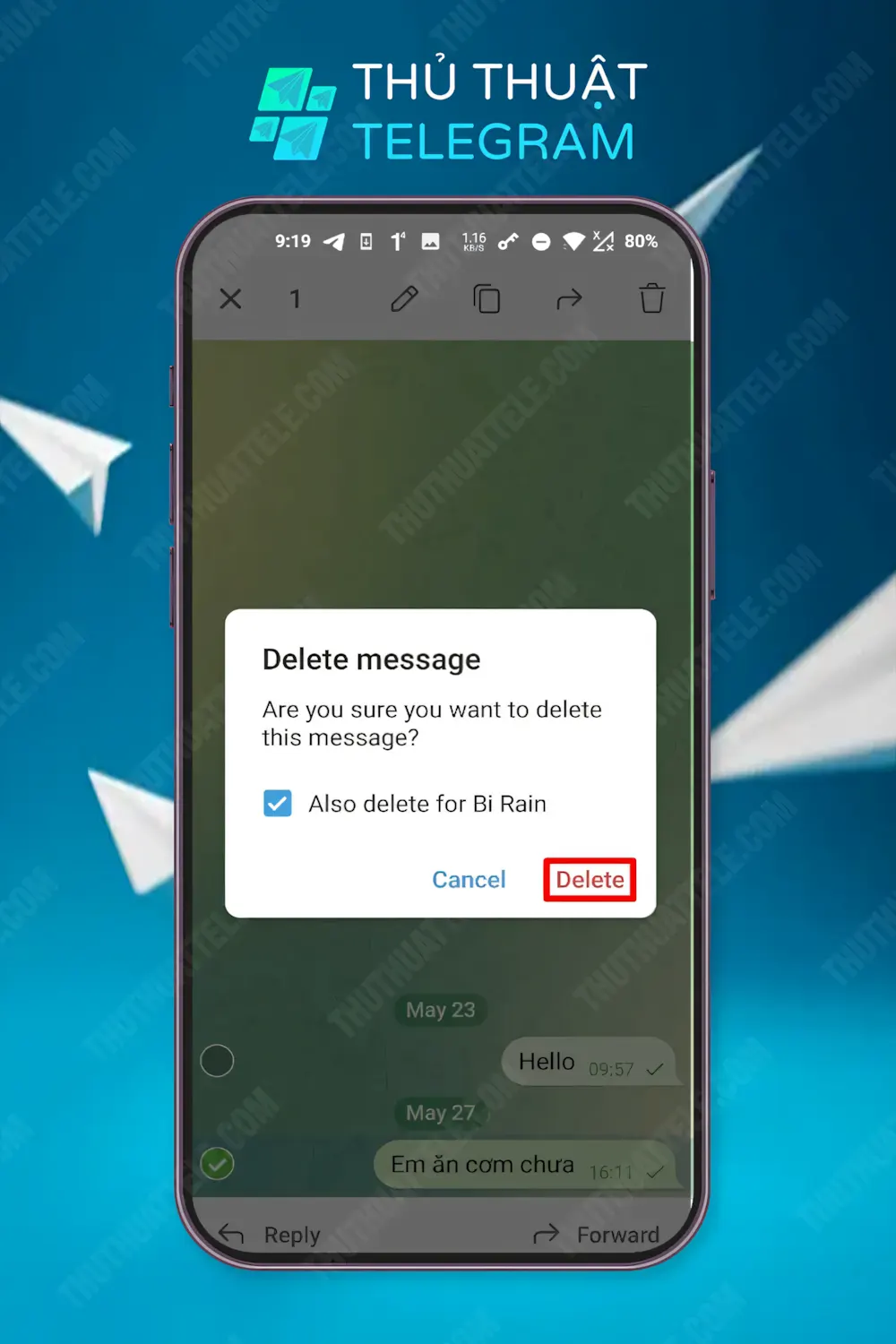
Lưu ý: Chức năng này chỉ khả dụng khi người dùng là người gửi và tin nhắn vẫn trong giới hạn thời gian cho phép (theo Telegram Policy 2024, thời gian này là 48 giờ kể từ lúc gửi)
[Chắc rằng] bạn phải nắm các thông tin dưới đây:
- Khôi Phục Tin Nhắn Đã Xoá Trên Telegram Với Telegram Support
- Cách Xóa Tin Nhắn Trên Telegram Hai Chiều | Tự Động Trên Mobile, Desktop
- Cách Thu Hồi Tin Nhắn Trên Telegram Điện Thoại Và Máy Tính
- Cách Ghim Tin Nhắn Trên Telegram Điện Thoại – Máy Tính
- Tại Sao Telegram Bị Chặn Gửi Tin Nhắn, Nguyên Nhân Và Cách Sửa
- Cách Chặn Tin Nhắn, Tin Nhắn Thoại, Cuộc Gọi Trên Telegram
- Telegram Không Gửi Được Tin Nhắn | 10 Cách Khắc Phục Hiệu Quả
Cách xoá tin nhắn 2 chiều trên máy tính
Ứng dụng Telegram không chỉ là nền tảng nhắn tin phổ biến trên thiết bị di động mà còn được 89% doanh nghiệp sử dụng trên máy tính để bàn và laptop (Business Communication Survey, 2024). Tính năng xóa tin nhắn hai chiều trên máy tính giúp duy trì bảo mật và quyền riêng tư trong môi trường làm việc chuyên nghiệp.
Bước 1: Sau khi đăng nhập tài khoản Telegram trên máy tính, danh sách các cuộc trò chuyện hiện lên, người dùng chọn cuộc hội thoại chứa tin nhắn cần loại bỏ.
Bước 2: Thao tác nhấp chuột phải vào tin nhắn mục tiêu, menu ngữ cảnh sẽ xuất hiện với tùy chọn “Delete”, người dùng nhấp vào lựa chọn này để tiếp tục.
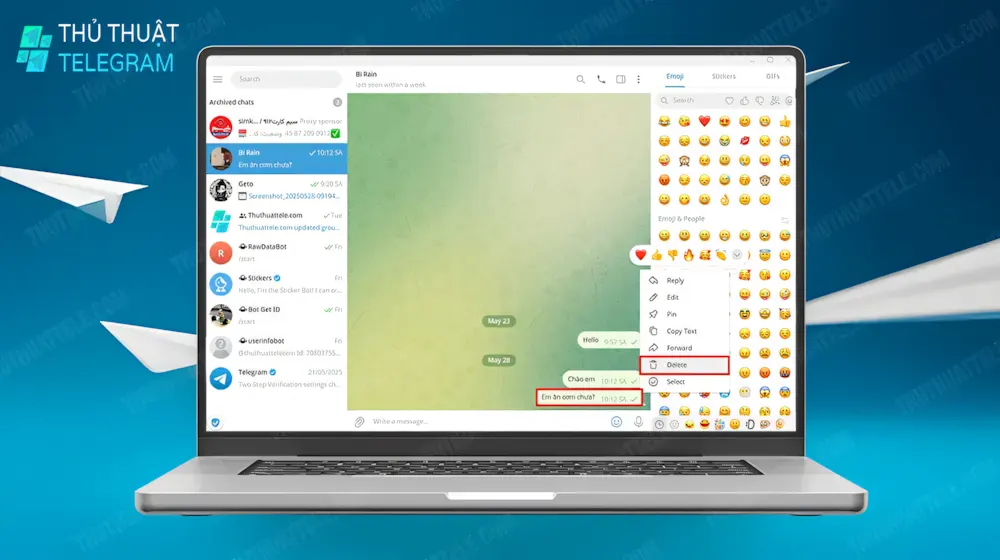
Bước 3: Giao diện xác nhận nhỏ xuất hiện trên màn hình với tùy chọn xóa tin nhắn từ cả hai phía, nhấp vào “Also Delete” để hoàn tất quy trình xóa tin nhắn Telegram hai chiều.
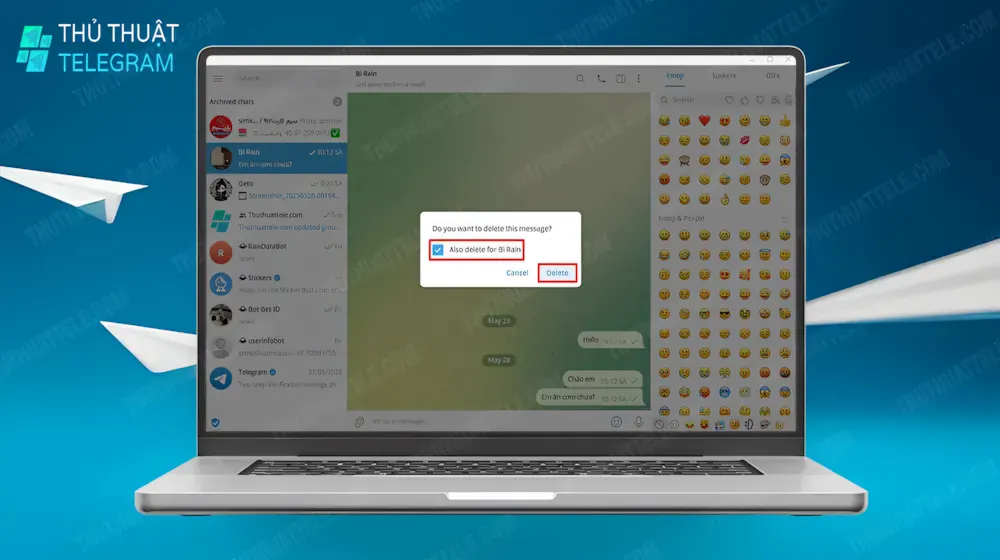
Cách xóa tin nhắn Telegram tự động trên điện thoại
Hiện tại, chức năng xóa tin nhắn tự động trên Telegram có thể được cài đặt thông qua các thiết bị di động. Theo nghiên cứu của Mobile Security Analytics (2024), tính năng này giúp tiết kiệm 23% dung lượng bộ nhớ thiết bị so với việc lưu trữ thủ công.
Bạn hãy theo dõi các bước sau đây để có thể setup cách xoá tin nhắn tự động trên điện thoại
Hướng dẫn trên điện thoại Android
Chức năng xóa toàn bộ tin nhắn Telegram tự động giúp duy trì tính bảo mật và ngăn chặn thông tin không cần thiết chiếm dụng bộ nhớ thiết bị, các bước thao tác như sau:
Bước 1: Vào cuộc trò chuyện cần xoá > Chọn vào tên tài khoản > Chọn dấu 3 chấm
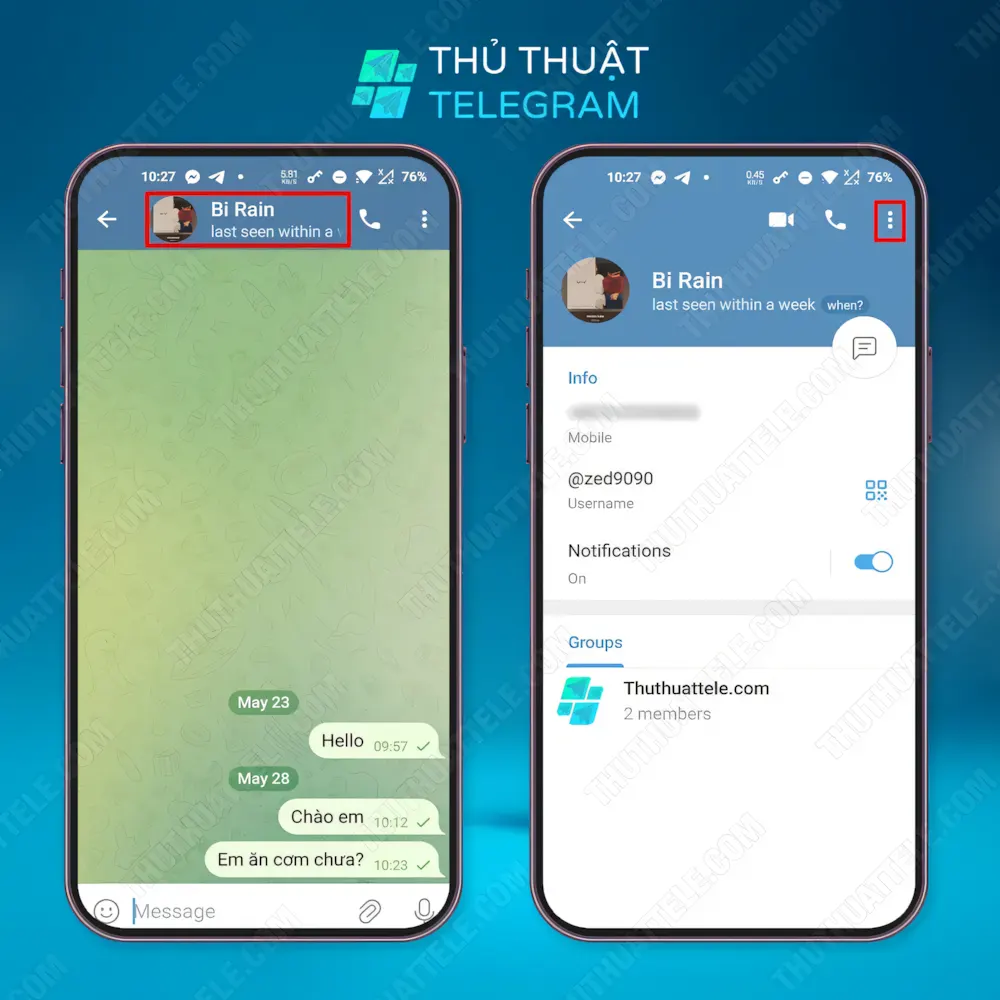
Bước 2: Chọn Auto – Delete (Tự động xoá) > Chọn thời gian tự động xoá tin nhắn
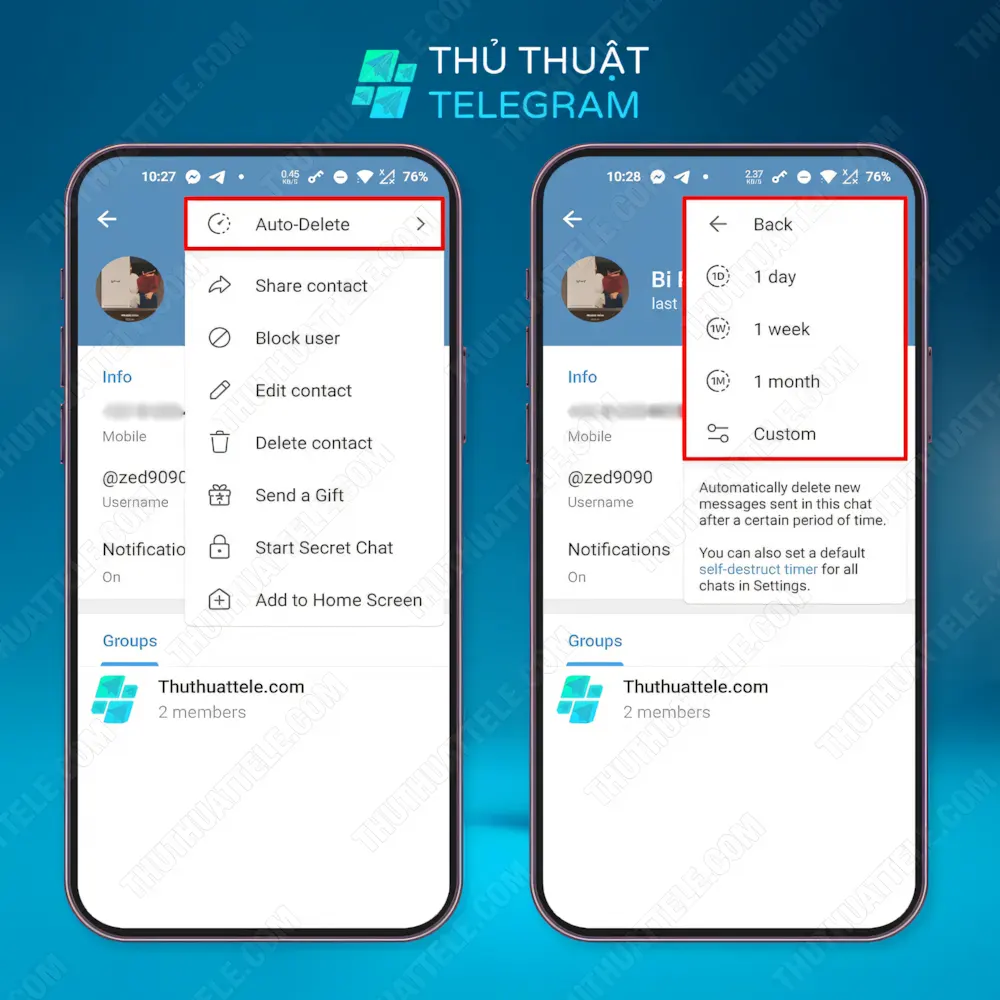
Hướng dẫn trên điện thoại Iphone
Trên hệ điều hành iOS, quy trình cài đặt có những khác biệt nhất định so với Android.
Bước 1: Chọn cuộc trò chuyện cần xoá > Chọn vào Avatar > Chọn 3 chấm
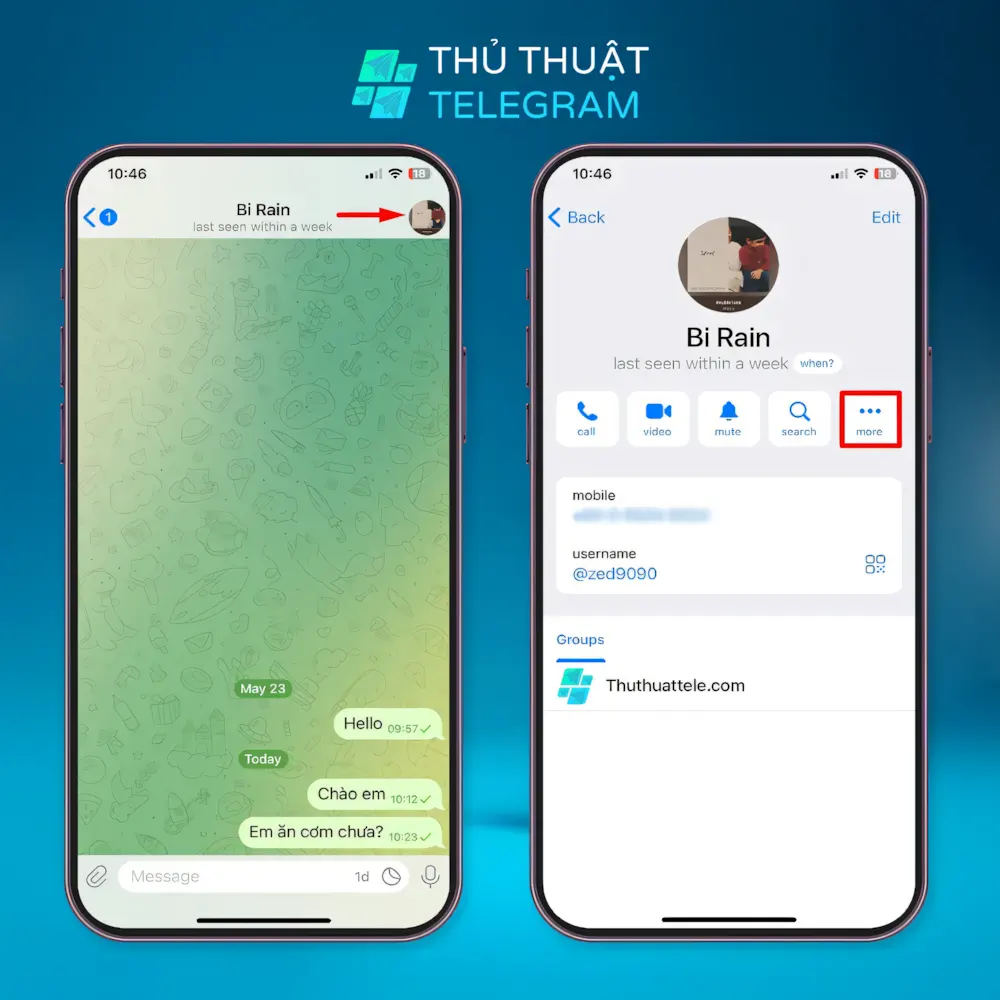
Bước 2: Khi menu xuất hiện > Chọn Enable Auto-Delete > Chọn thời gian xoá tin nhắn tự động
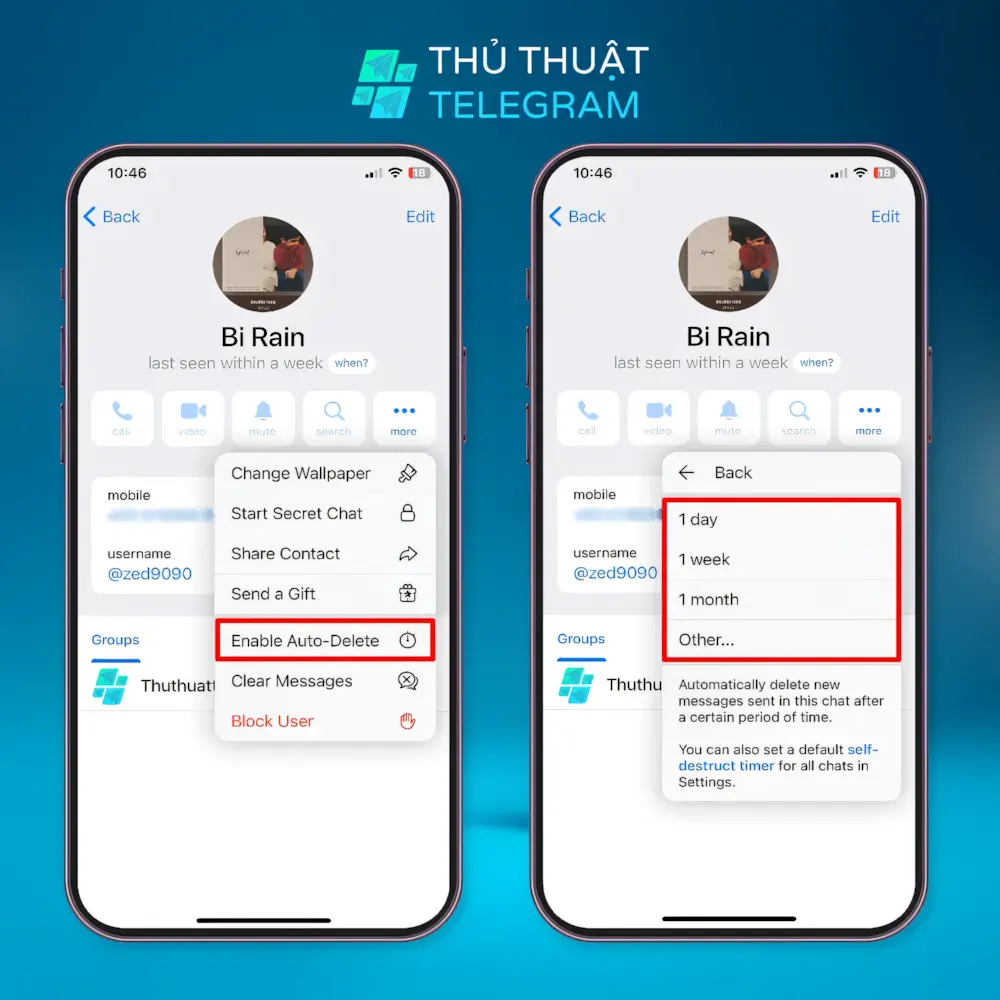
[Chắc rằng] bạn phải nắm các thông tin dưới đây:
- Khôi Phục Tin Nhắn Đã Xoá Trên Telegram Với Telegram Support
- Cách Xóa Tin Nhắn Trên Telegram Hai Chiều | Tự Động Trên Mobile, Desktop
- Cách Thu Hồi Tin Nhắn Trên Telegram Điện Thoại Và Máy Tính
- Cách Ghim Tin Nhắn Trên Telegram Điện Thoại – Máy Tính
- Tại Sao Telegram Bị Chặn Gửi Tin Nhắn, Nguyên Nhân Và Cách Sửa
- Cách Chặn Tin Nhắn, Tin Nhắn Thoại, Cuộc Gọi Trên Telegram
- Telegram Không Gửi Được Tin Nhắn | 10 Cách Khắc Phục Hiệu Quả
Cách xóa tin nhắn trên Telegram tự động trên máy tính
Việc thực hiện xóa tin nhắn Telegram tự động trên máy tính giúp bảo mật thông tin và duy trì không gian trò chuyện có tổ chức.
Bước 1: Truy cập tài khoản Telegram thông qua máy tính PC hoặc laptop với kết nối internet ổn định
Bước 2: Chọn cuộc trò chuyện cần đặt lịch xoá > Chọn tên tài khoản
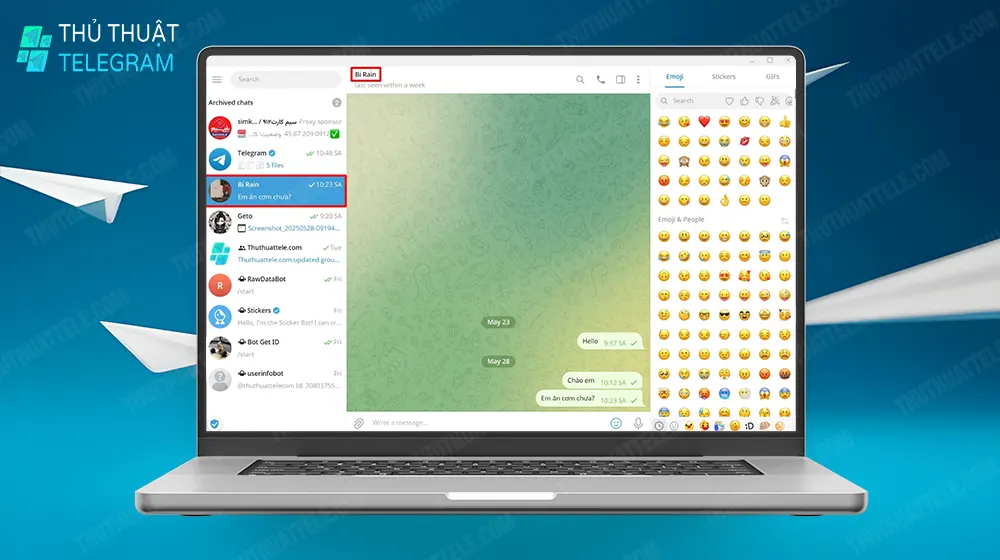
Bước 3: Chọn 3 chấm > Trong cửa sổ mới xuất hiện, Chọn Auto-Delete (Xóa tin nhắn tự động)
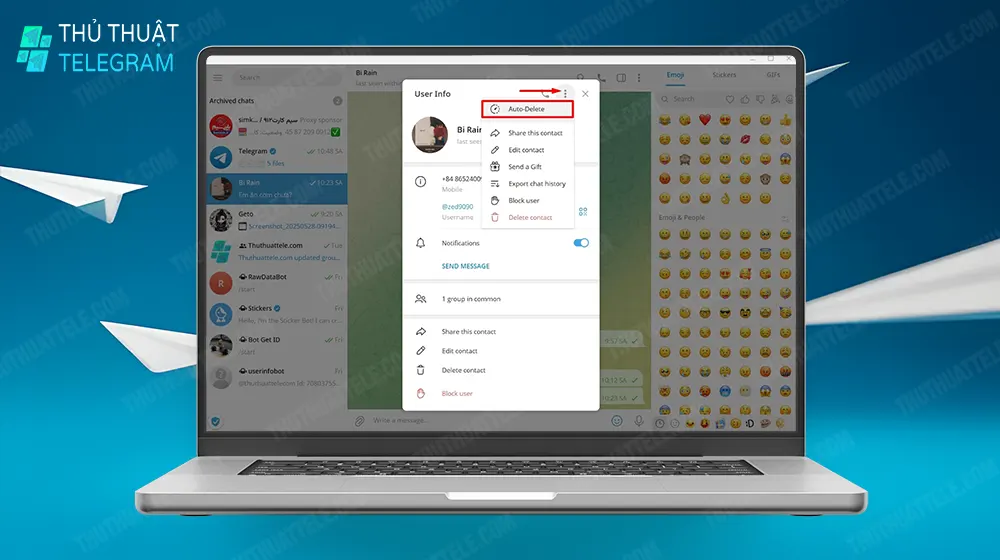
Bước 4: Tại cửa sổ mới > Bạn setup thời gian tin nhắn tự động xoá > Chọn Save để hoàn tất

Lời kết
Quy trình xóa tin nhắn trên Telegram thực hiện đơn giản và hiệu quả khi người dùng nắm vững các bước thực hiện chuẩn. Lợi ích từ chức năng xóa toàn bộ tin nhắn hai chiều trên Telegram cùng với tính năng xóa tự động không chỉ giúp duy trì hộp thư gọn gàng, mà còn đảm bảo quyền riêng tư và bảo mật thông tin cá nhân trong các cuộc trò chuyện.
Nghiên cứu từ Digital Privacy Institute (2024) chỉ ra rằng người dùng áp dụng các biện pháp bảo mật tin nhắn có nguy cơ rò rỉ thông tin cá nhân thấp hơn 45% so với nhóm không sử dụng.